Preuzimanje i instaliranje upravljačkih programa za multimedijski audio kontroler u sustavu Windows 7

Sada su sve matične ploče opremljene ugrađenim zvučnim karticama ili drugim čipovima za obradu i reprodukciju zvuka. Ovo uključuje multimedijski audio kontroler koji obavlja osnovne funkcije zvuka na računalu. Naravno, kao i sve ostale komponente, ovaj dio također mora imati hardver na računalu koji mu omogućuje ispravnu interakciju s operativnim sustavom. Zatim prikazujemo sve moguće mogućnosti implementacije ove operacije na primjeru sustava Windows 7.
sadržaj
Preuzmite i instalirajte upravljačke programe za multimedijski audio kontroler u sustavu Windows 7
Prioritetna opcija za instaliranje upravljačkih programa je uvijek upotreba licenciranog diska koji možete pronaći u kutiji s matičnom pločom ili prijenosnim računalom. Međutim, ovaj medij nije uvijek sačuvan u normalnom stanju, izostao je ili se jednostavno izgubi. Tada ćete trebati primijeniti alternativne metode predstavljene u nastavku.
Uz to, preporučujemo da vlasnici Realtek zvučnih kartica odmah preuzmu vlasnički alat za upravljanje zvukom s web stranice proizvođača. Tada možda nećete morati instalirati dodatni softver za audio kontroler, ali samo u slučaju potpune podudarnosti s kodekovima i isporučenim upravljačkim programima tvrtke Realtek. Više o tome pročitajte u našem zasebnom materijalu u nastavku.
Pročitajte i: Preuzmite i instalirajte upravljačke programe za zvuk Realtek-a
1. metoda: Službena web stranica proizvođača sastavnih dijelova
Programer prijenosnog računala ili matične ploče uvijek postavlja najnovije upravljačke programe na službeno web mjesto. Korisnik može pronaći samo stranicu proizvoda, odabrati softver koji mu je potreban i preuzeti ga na računalo. Vlasnici matične ploče prvo će morati saznati točan model ove komponente, uzimajući u obzir sve specifikacije i mogućnosti sastavljanja.
Zatim slijedite ove korake:
- Pomoću tražilice idite na glavnu stranicu web lokacije za programere ili unesite izravnu vezu. Kao primjer smo uzeli ASUS. Idite na odjeljak za podršku.
- Kroz pretraživanje pronađite željeni proizvod odabirom odgovarajuće opcije s popisa.
- Na stranici uređaja pomaknite se do odjeljka "Upravljački programi i uslužni programi" .
- Ovdje ćete prvo trebati navesti verziju operativnog sustava i njegovu bitnu dubinu.
- Sada ostaje samo pronaći audio upravljačke programe i preuzeti njihovu najnoviju verziju.
- Pokrenite preuzimani instalacijski program ili arhivu kako biste raspakirali sve prisutne objekte.
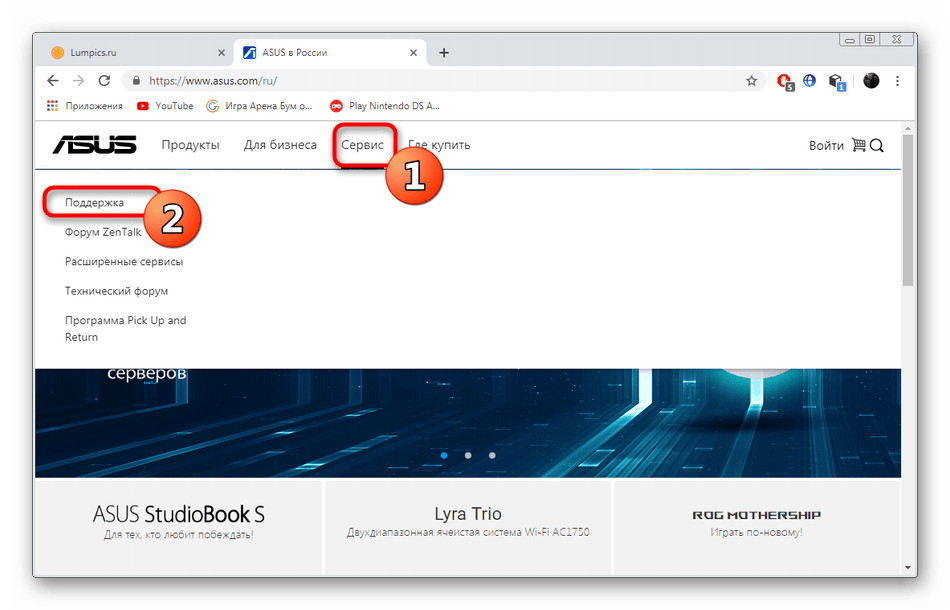

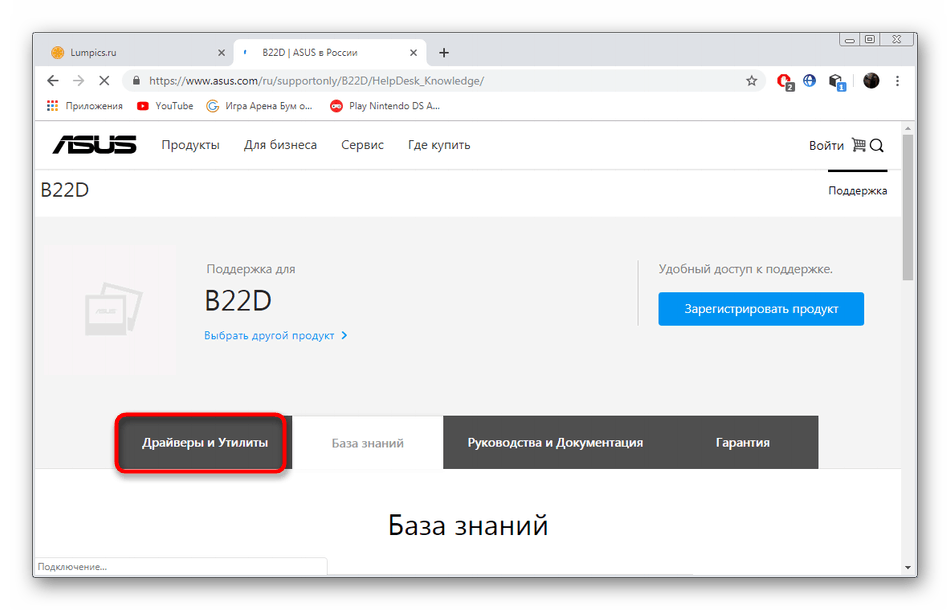
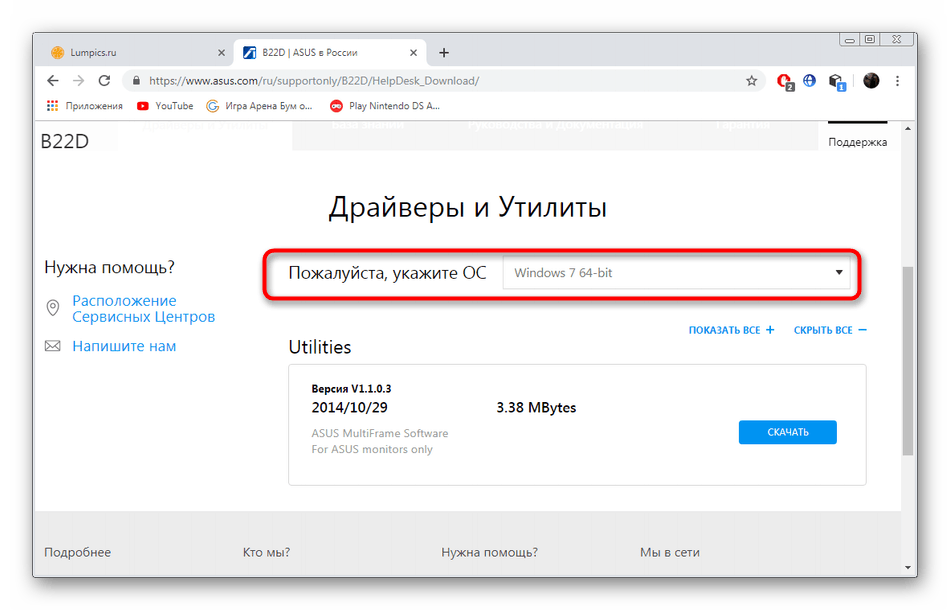
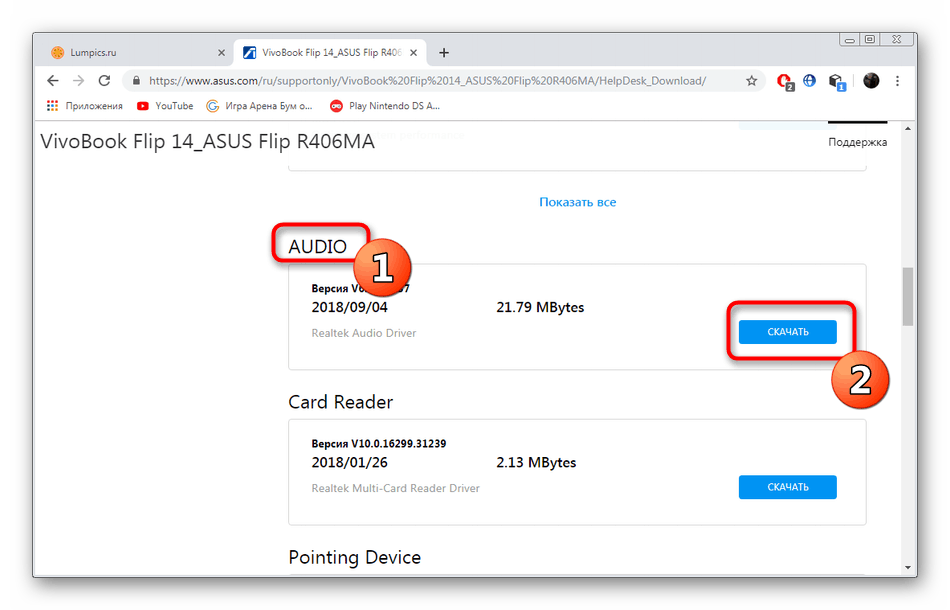
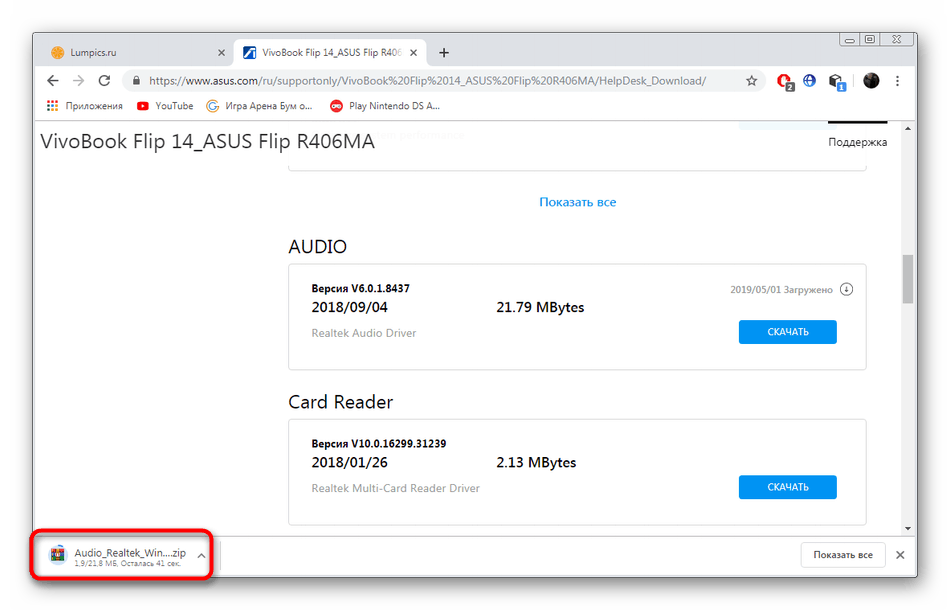
Uvijek se preporučuje da ponovno pokrenete računalo nakon što je instalacija upravljačkog programa dovršena, tako da promjene stupaju na snagu, a zatim možete u potpunosti koristiti multimedijske podatke.
2. metoda: vlasnički softver
Neke su tvrtke posebno uključene u podršku svojih proizvoda i dobavljaju korisnicima besplatnu privatnu aplikaciju za rad s komponentama. Koristi se za izvođenje postavki sustava ili traženje upravljačkih programa. ASUS ima takav softver i dostupan je za preuzimanje na službenim stranicama. Detaljne upute o ovoj temi naći ćete u nastavku.
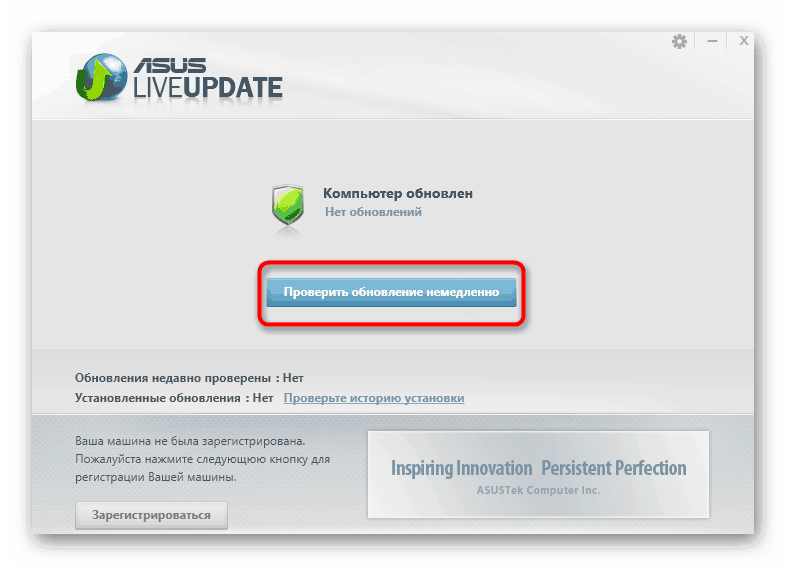
Više detalja: Pretražite i instalirajte upravljačke programe putem ASUS Live Update-a
HP je poznat po sličnom softveru, proizvodeći mnogo različitih modela prijenosnih računala. Treba samo instalirati takav program, započeti skeniranje ažuriranja upravljačkih programa i pričekati da se dovrši instalacija datoteka koje nedostaju na uređaju za upravljanje multimedijskim audio uređajima.
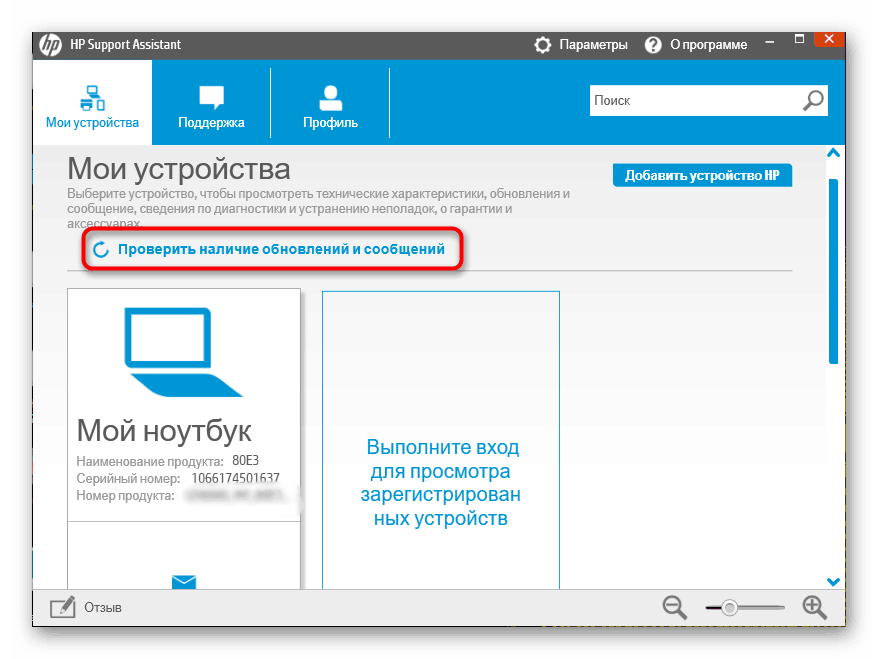
Više detalja: Pronalaženje i instaliranje upravljačkih programa putem HP Support Assistant-a
3. način: Internetska usluga programera
Gore navedene tvrtke ASUS i HP korisnicima nude samo cjelovit softver koji pruža podršku komponentama. No, tu je i poznata tvrtka Lenovo, koja ima vlastiti internetski servis za automatsko pretraživanje i instaliranje upravljačkih programa. Naravno, ova je opcija prikladna samo za vlasnike prijenosnih računala ovog razvojnog programera, ali manje poznate marke također mogu imati takve web resurse i raditi na istom principu, stoga vam preporučujemo da se upoznate sa dolje predstavljenim materijalom.
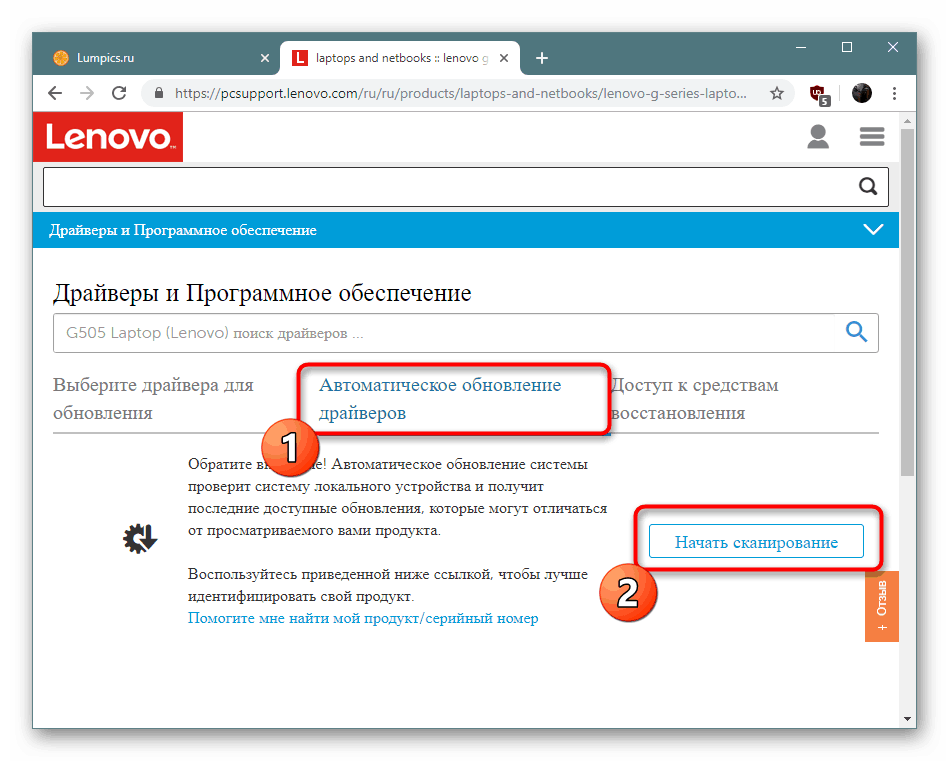
Više detalja: Službena internetska usluga Lenovo
Metoda 4: Softver treće strane
Sada, razvoj posebnog softvera s automatskim pretraživanjem i instaliranjem upravljačkih programa uključenih u mnogim neovisnim tvrtkama, što korisniku omogućuje pronalaženje najpovoljnije opcije za sebe. Popis takvih aplikacija predložen je u našem drugom članku na sljedećoj poveznici.
Više detalja: Najbolji softver za instalaciju upravljačkog programa
DriverPack rješenje - Jedan od najpoznatijih domaćih korisnika slične aplikacije. Princip rada je jednostavan, a sučelje će razumjeti i početnik. Što se tiče odabira upravljačkih programa, to je također dobro - često su instalirane najnovije verzije kompatibilnih datoteka.
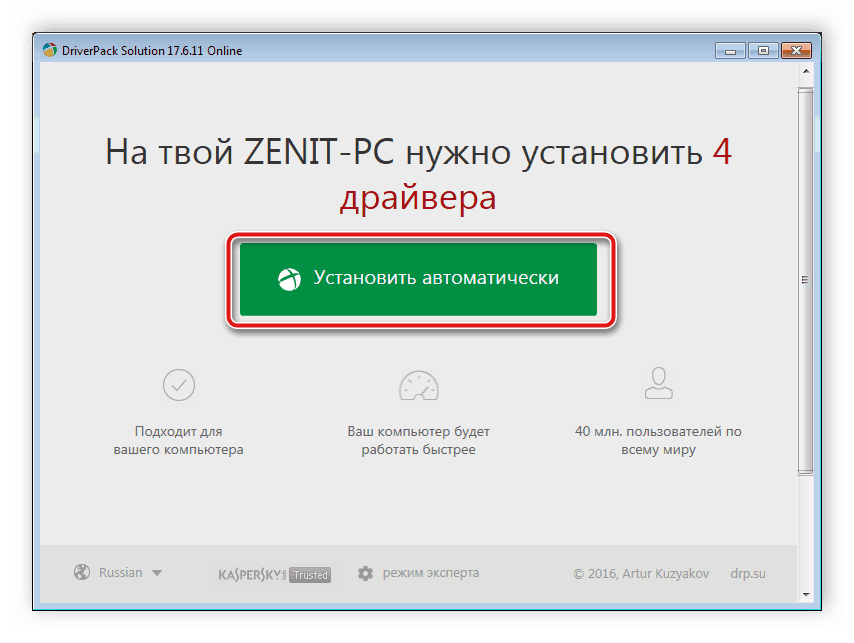
Više detalja: Kako ažurirati upravljačke programe na računalu pomoću DriverPack Solution
5. način: ID audio kontrolera
Audio kontroler je zasebna komponenta matične ploče i ima svoj hardverski identifikator, koji operativni sustav koristi za određivanje vrste uređaja, njegov model i specifikacije. Takav će broj biti koristan redovnom korisniku ako ga pronađete i koristite na posebnoj internetskoj usluzi. Kao rezultat toga, naći ćete kompatibilnu verziju upravljačkog programa i možete je instalirati. Potražite sve potrebne informacije o ovoj temi u našem drugom članku u nastavku.
Više detalja: Potražite upravljačke programe prema ID-u hardvera
6. način: Instalirajte stari hardver na Windows
Ovu metodu stavljamo na posljednje mjesto jer može biti korisna izuzetno uskom krugu korisnika. Činjenica je da u sustavu Windows 7 postoji ugrađeni alat za pronalaženje i instaliranje upravljačkih programa za staru opremu, čije datoteke više nisu na službenim web lokacijama ili je njihova podrška odavno ukinuta, zbog čega se nudi drugi kompatibilni softver. Cijeli postupak instalacije izgleda ovako:
- Otvorite "Start" i idite na "Upravljačku ploču" .
- Pomaknite se prema dolje i pronađite odjeljak "Upravitelj uređaja" .
- Kliknite gumb "Akcija" i na skočnom izborniku odaberite "Instaliraj stari uređaj" .
- Pregledajte opis u čarobnjaku za postavljanje i nastavite na sljedeći korak.
- Označite oznakom "Ručno instalirajte opremu odabranu s popisa" i krenite dalje.
- Na popisu navedite "Uređaji za zvuk, video i igre".
- Pronađite proizvođača i model uređaja, a zatim pokrenite instalaciju.
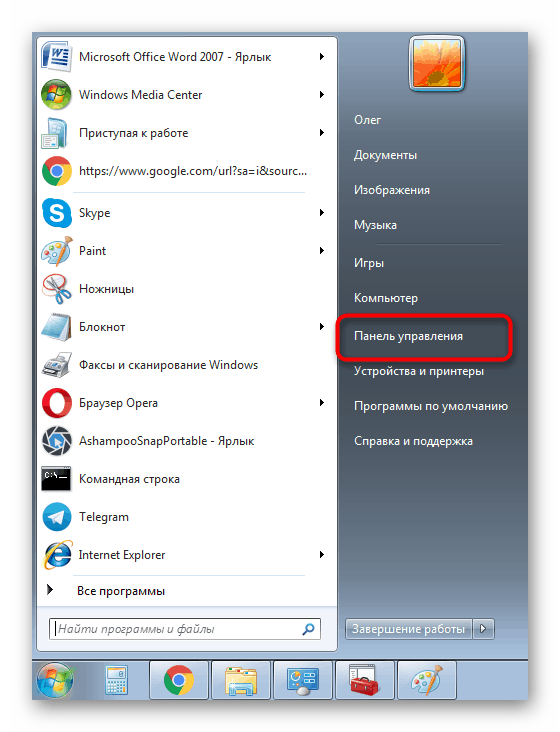
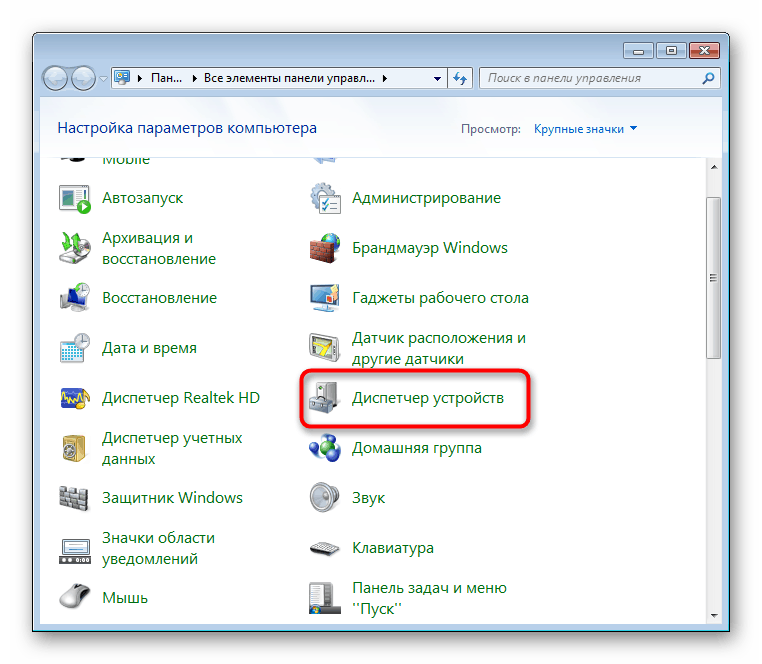
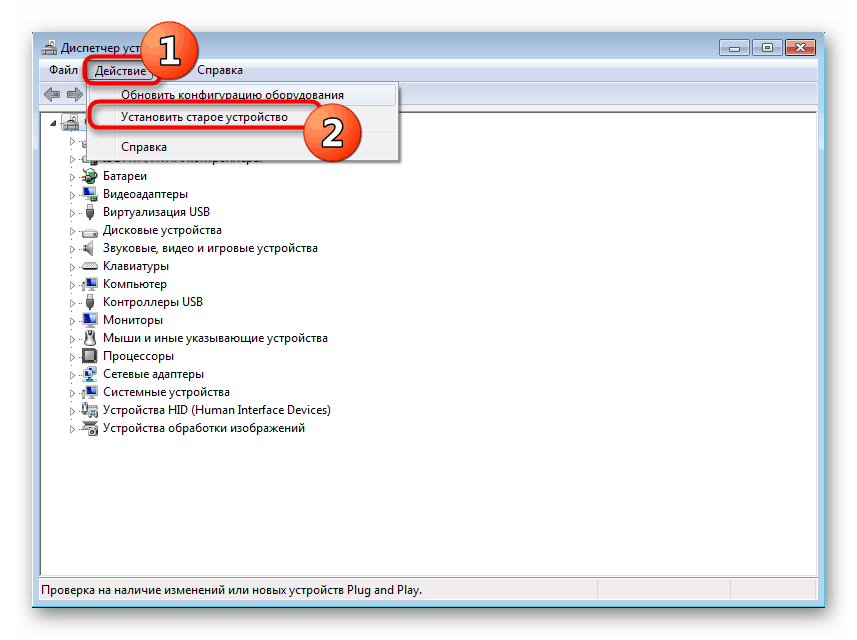
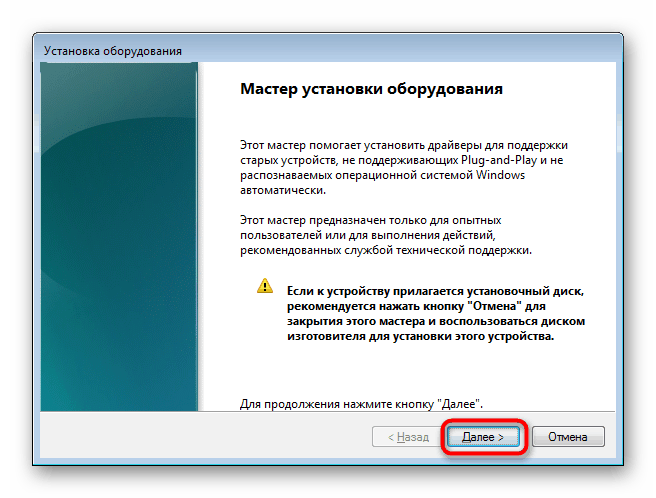
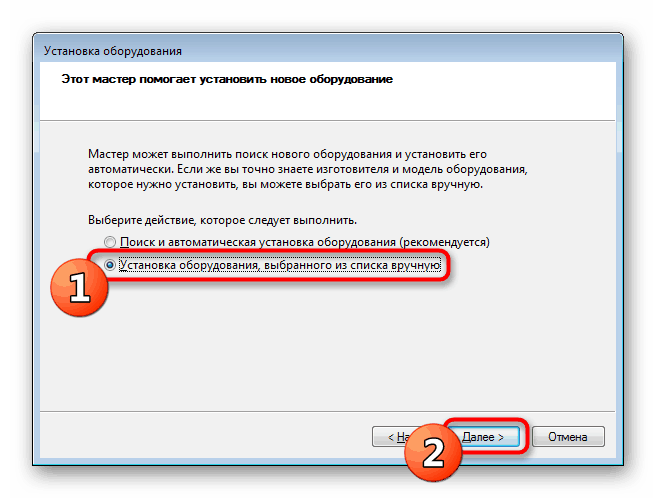
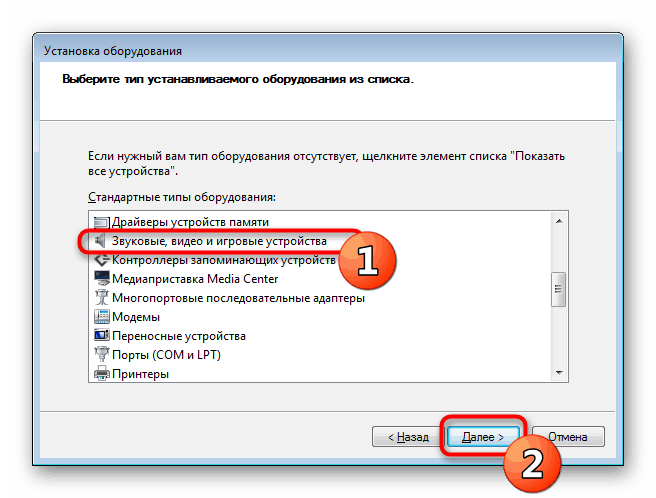
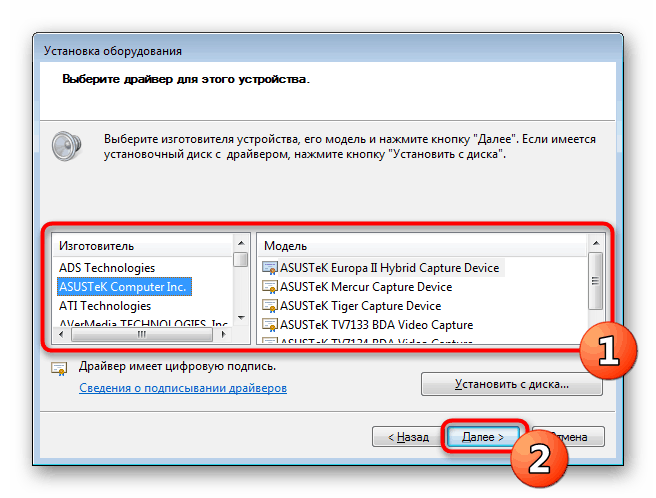
Kao što vidite, postoji mnogo različitih načina za postizanje tog cilja. Svaki od njih bit će prikladan za određenu kategoriju korisnika, pa vam preporučujemo da se upoznate sa svima i odaberete onog najboljeg.